
「俺もうやったぁ〜(下ネタ的)」って中2くらいからいいだすカッコつけ、全然カッコよくない。
どもどもKitarouです!
今まであまり気にしてなかったのですが、ブログ始めて以來、記事中に使った写真や画像、貯めて行くと尋常じゃない量になっとる・・・笑
USBやSDカードが何枚も積み重なっていく。
それは良いんだが、もし仮によ!
「仮にそのうちの1つのデータ吹っ飛んだら・・・」
とか考えたら結構寒気するんですよ。
ブロガーさんやYoutuberさんならわかると思いますが、過去のデータって不意に見たくなったり、使いたくなる時ってあるんですよ。
その時にいざ保存してるUSBとかが吹っ飛んでたら(データ全消えしてたら)、かなり萎えるはず!
今日はそんな中、データ復旧ソフトなるものがあることを知って実際に使った感想をレビューしていきます!
その名も「Data Recovery Wizard」です!!
データ復旧の魔術師だそうです!
無料データ復旧ソフト「Data Recovery Wizard」
今回紹介するData Recovery Wizardですが「EaseUS」という会社に開発された無料データ復元ソフトであります!
PC, Laptop, 記憶メディアから削除、フォーマットまたは消失したデータを簡単に復元してくれます!!
Windows版、Mac版の両人気OSに対応しており、パッケージを店頭で購入の必要なく、サイトでそのまま購入→ダウンロードできるようになっております。
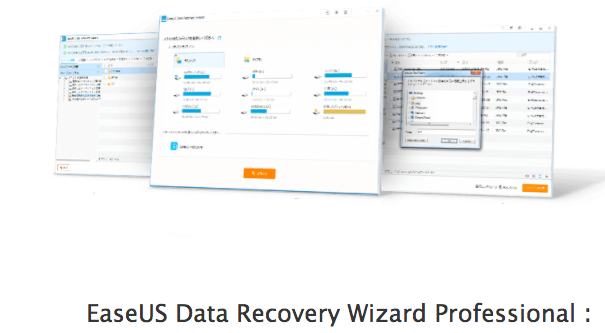
簡単に言うと、ついうっかり消してしまったデータとか写真とかを簡単に復活させてくれるアイテムとなっております。
僕みたいにうっかり系ブロガーやYoutuberには非常に助かるアイテム。
しかも基本使用は無料なんです!!
2GB以上扱うデータがある場合に限り有料版を購入しないと使えませんので注意が必要です。
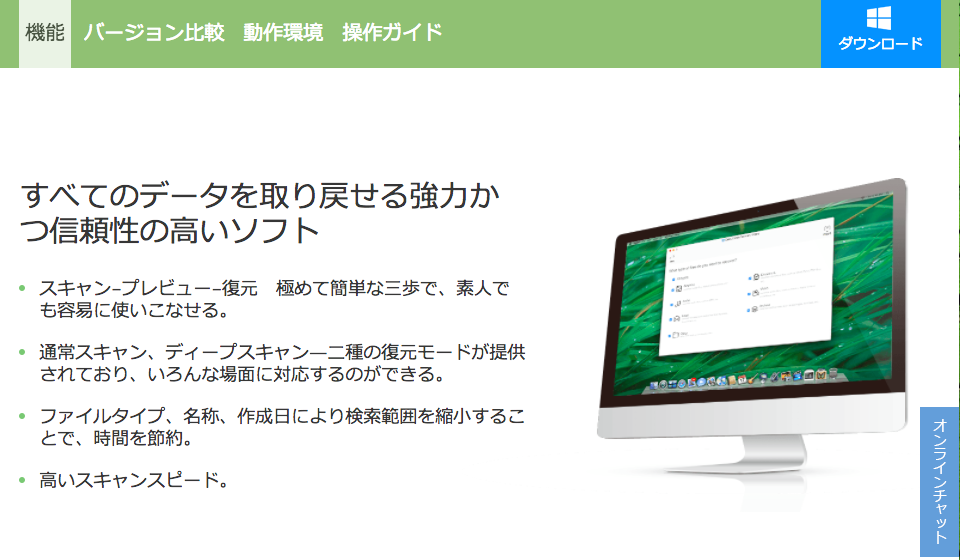
公式:無料データ復元ソフト – EaseUS Data Recovery Wizard Free |EaseUS公式サイト
値段について!
<Mac版>
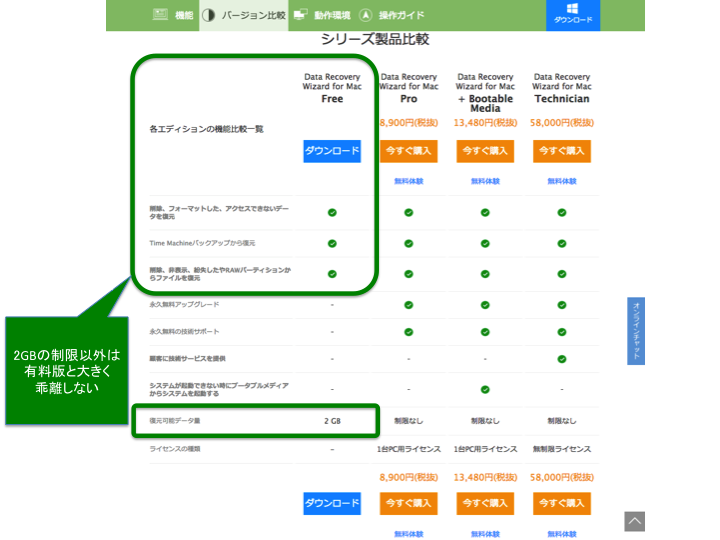
Mac版、Windows版ともに基本的には、復元データ量が無料版だとMAX2GB, 有料版だと無制限となっております!
あと有料版ではアップグレードやテクニカルサポートがついてきますのでいざ使用中に困った時は手厚くサポートがもらえます。
そのため、僕みたいな5ヶ月程度しか運営してないブロガーは今のところ無料プランでいいかと思われます。
しかしHDDに動画ファイルとか、一眼で撮ったデータおっきい写真とか保存してる人は有料版買えばいいのではないでしょうか。
考え方としては8GBのUSBをフルまで使う人は2GBだけじゃいざという時に全て復元できませんので有料版の方がいいかと。
一方、種類分けのために8GBのUSBを2GB程度しか使わない人は無料版をひたする使っていけばいいかと思われます!
実際にDownload&使用してみた!(実践!)
では僕はMacユーザなのでMac版を今回ダウンロードしてみました!
<アイコン>

<ツールバー>
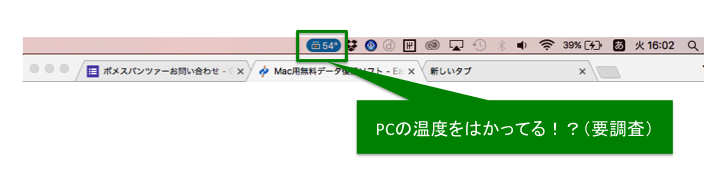
<オープン画面>
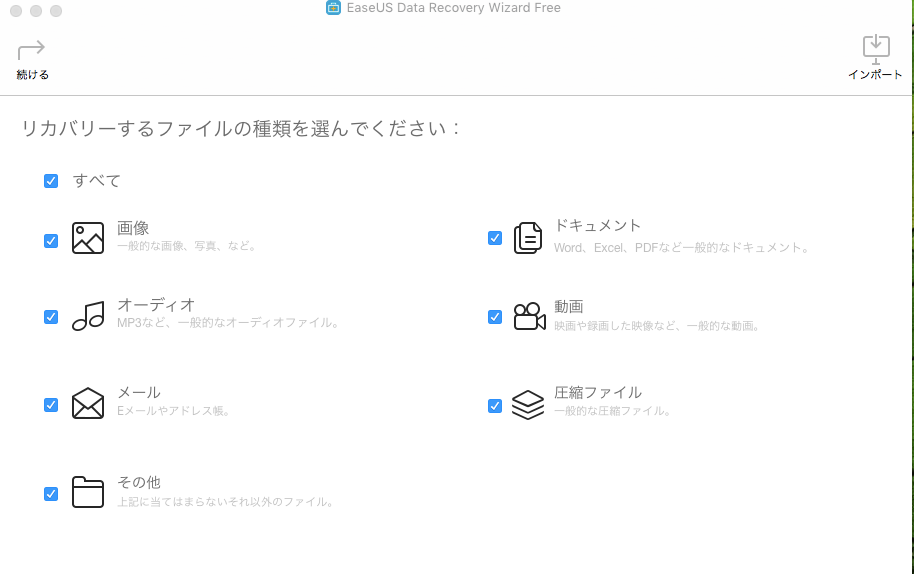
こんな感じで欲しいファイルとかがはっきりしてれば、種類を振り分けたりできます。
これは第一印象かなり便利ですね!
次にテスト用にファイルを作ります。
今回はSonyのUSB内にスペースを用意してます。
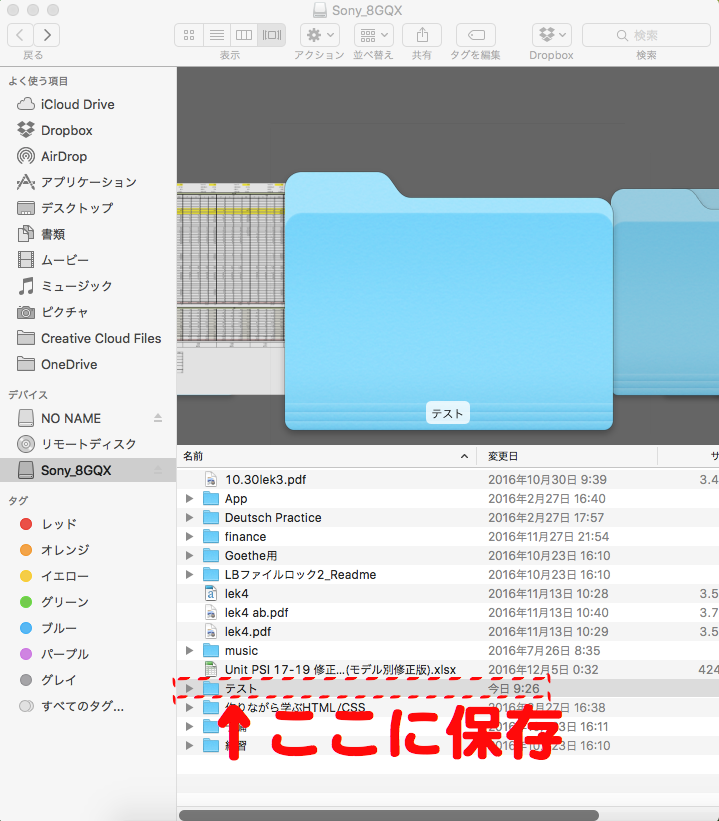
そしファイル「テスト」にいくつか保存していきます。
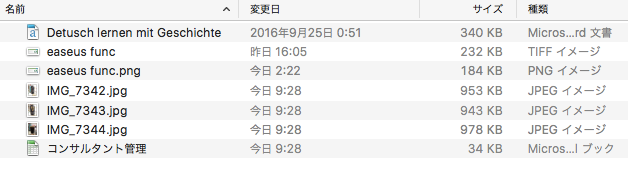
いろんなファイルを試してみたいので、
- word
- excel
- JPEG
- TIFF
- PNG
この辺りでせめていきます。
ではまずはこれらをデリートぉぉ!!!
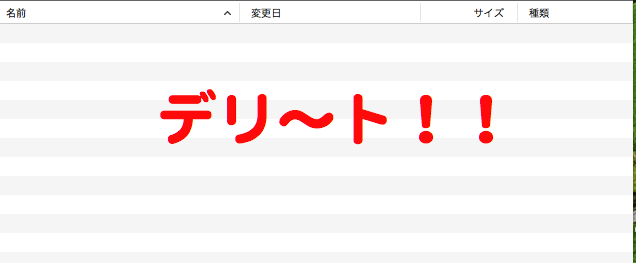
次にData Recovery Wizardに戻ります。
対象のUSBを選択して・・・スキャン!!
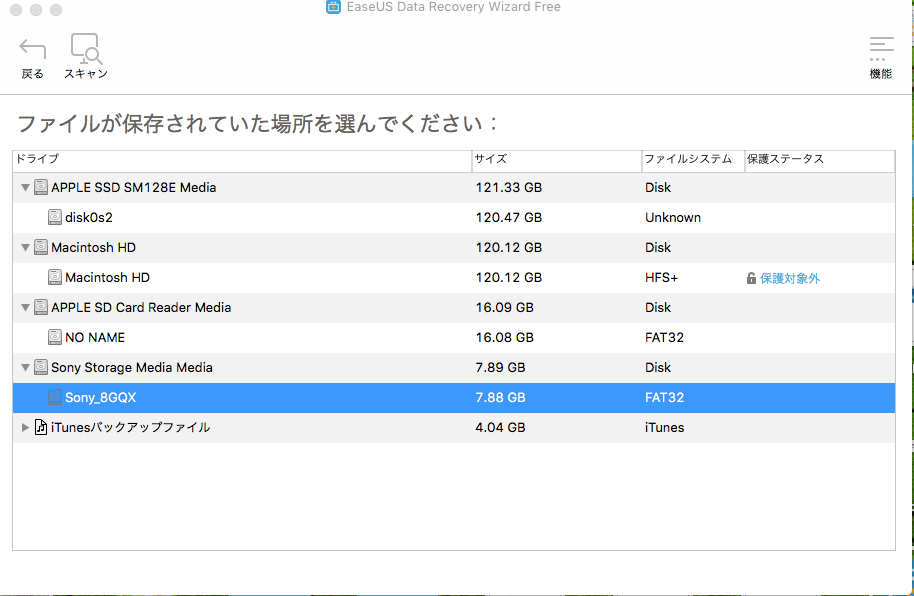
さてさて結果わぁ?
じゃん!!
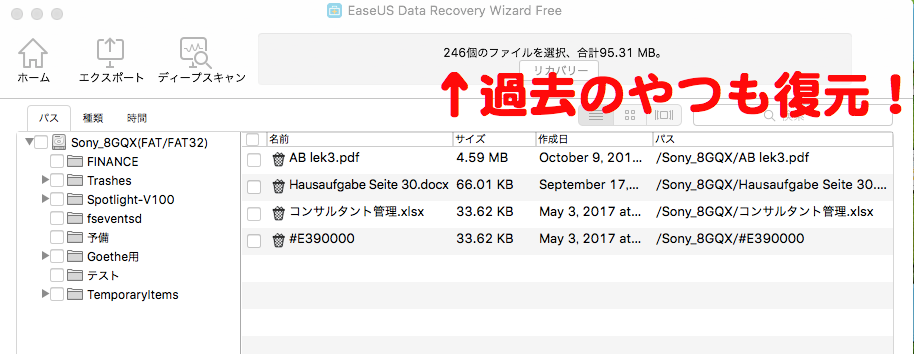
なんと復活しているようですがめちゃくちゃ復元されてる!!
過去に消しまくったやつとかもあるのでスンゲー帰ってきました笑
ですが今回はテストなので対象のファイルを復活させます。
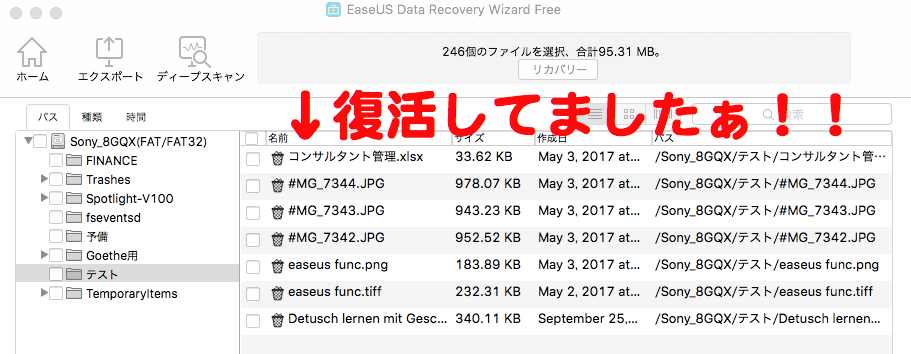
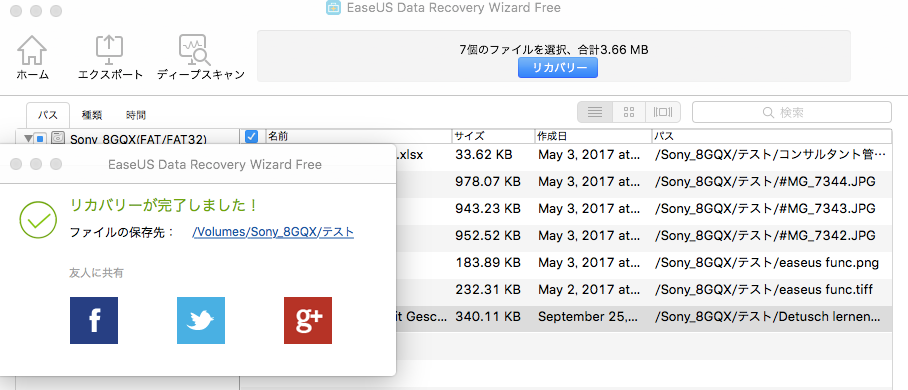
青い「リカバリー」ボタンを押せばOKです!
最後に
今回はこのようにPCで作業される方に向けていざデータが消えたときの対策としてData Recovery Wizard(DRZ)をその1つとして紹介させていただきました!
基本的には無料版でなんとかなると思いますが、HDDとか使ってる人がデータ飛んだ時は2GBじゃ絶対足りないのでそんな時に備えて有料版を持っておくのはいいと思います。
ライセンス式なので毎月固定額を払うわけではなく、払いきりなのでそういった意味では僕も将来的には有料版にスイッチしようと思ってます。
いかんせんタダを取らない理由はないと思います!笑
公式:無料データ復元ソフト – EaseUS Data Recovery Wizard Free |EaseUS公式サイト
ではでは
オワリっ!

ポメパンではガジェットや男性用の日用品、電子タバコや仕事論や転職まで幅広い記事を書いてます。読んでいただいた記事をSNS等でシェアいただけると今後の活動の励みになります。












